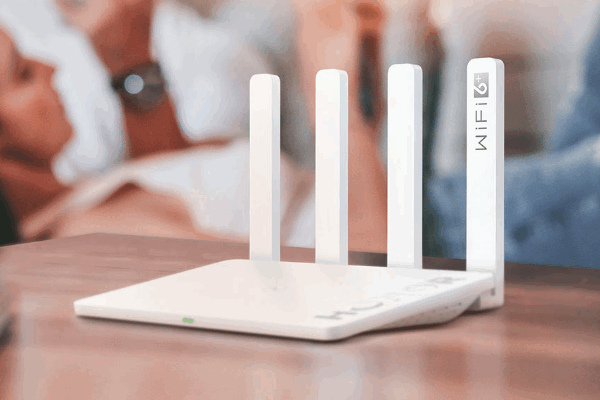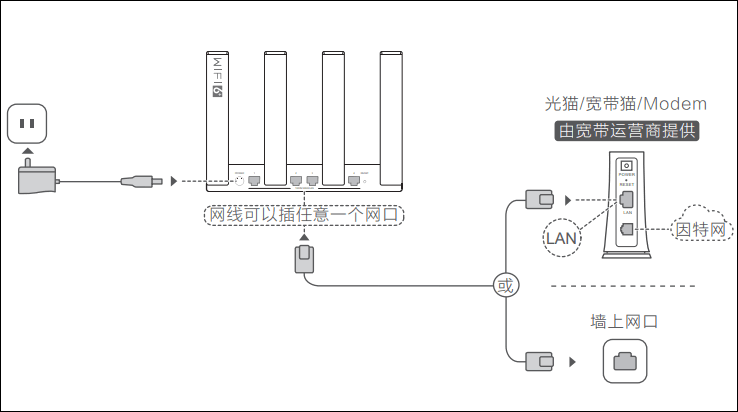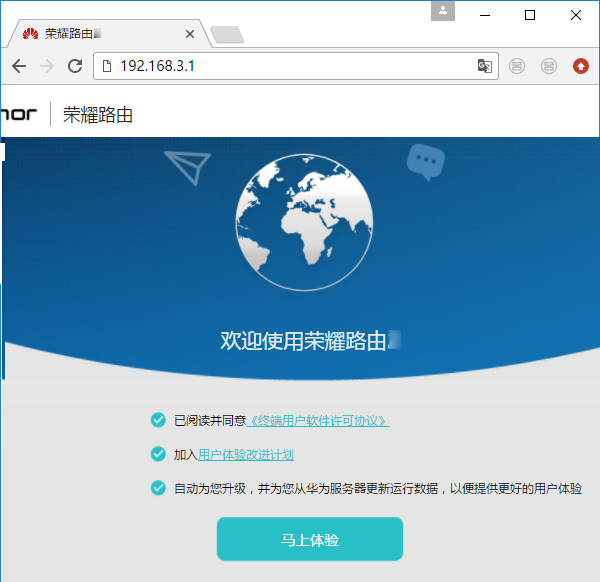请问大家:华为路由器怎么安装?
答:其实华为路由器的安装,与其他品牌的路由器相比更加的简单;因为华为路由器支持WAN/LAN自适应(网口盲插),不用担心网线连接错误了。
注意:
(1)如果你的华为路由器已经设置/使用过了,但是现在它又连不上网;那么,建议将你的华为路由器恢复出厂设置,然后按照下面的步骤重新设置上网。
(2)如果你没有电脑,可以使用手机安装华为路由器,具体的操作步骤,可以参考下面的文章:
安装步骤:
1.把从光猫上接出来的网线,连接到华为路由器上任意一个接口;用另外一根网线,将你的电脑连接到华为路由器上空余的网线接口。
注意:
如果你家里的宽带没有用到光猫,则将入户的宽带网线(墙壁接出来的网线),连接到华为路由器。
2.此时,电脑的浏览器中会自动出现华为路由器的设置页面,请点击页面种的“马上体验”按钮。
如果浏览器中没有自动出现华为路由器的设置页面,可以在浏览器中输入192.168.3.1,来手动打开华为路由器的设置页面。
注意:
在浏览器中输入192.168.3.1之后,仍然不能进入到华为路由器的设置页面,那么请仔细阅读下面的文章,查看这个问题的解决办法。
3.华为路由器会自动识别你家宽带的上网方式,等待1-2秒左右的时间,根据系统识别到的上网方式,来设置对应的上网参数。
(1)如果识别到上网方式是“拨号上网”;请需要在页面中填写 宽带账号和宽带密码(上网账号和上网密码),然后点击“下一步”。
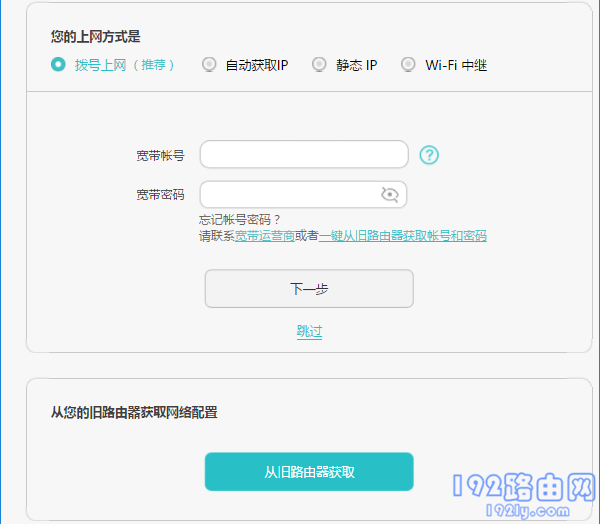
注意:
如果不记得宽带账号和密码,可以联系运营商查询。如果你的旧路由器可以上网,可以点击“从旧路由器获取”,然后按照页面的提示操作,系统可以从你的就路由器上获取宽带账号和密码。
(2)如果检测到上网方式是“自动获取”;系统会自动进入到 无线参数 的设置页面,无需手动设置上网参数。
(3)如果检测到上网方式是“静态IP”;你需要在页面中,填写运营商提供的 IP地址、子网掩码、默认网关、首选DNS、备用DNS ,如下图所示。
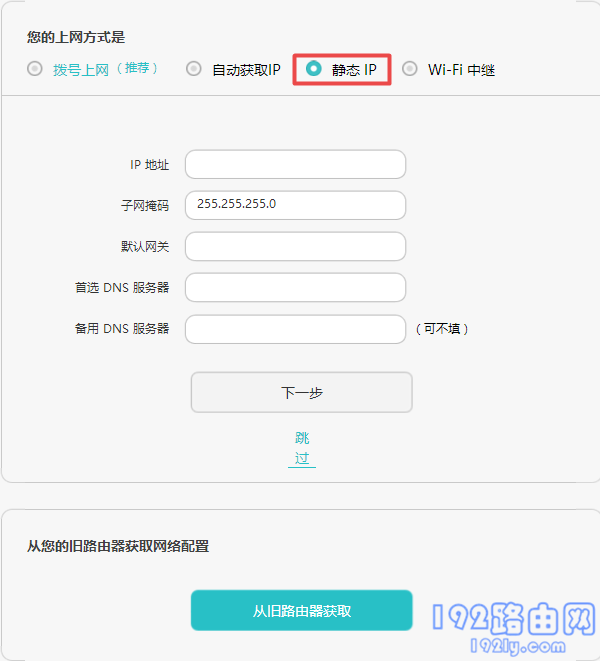
4.在出现的页面中,设置你的华为路由器的Wi-Fi名称、Wi-Fi密码、登录密码,如下图所示。
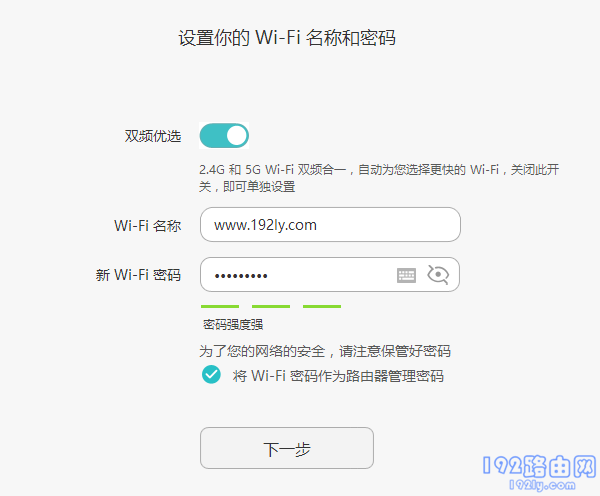
注意:
为了你的Wi-Fi网络的安全,建议使用 大写字母,小写字母,数字 和 符号的组合来设置Wi-Fi密码,并确保Wi-Fi密码长度大于8位。
5.Wi-Fi功率模式,建议大家选择:Wi-Fi穿墙模式,这样Wi-Fi信号的覆盖更加好一点。
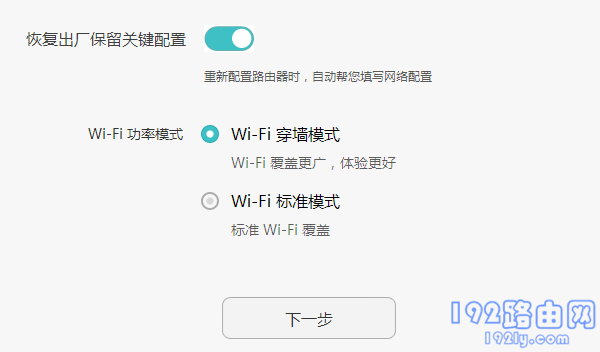
6.系统会自动保存前面设置的参数,并自动重启,重启完成后,就可以上网了。
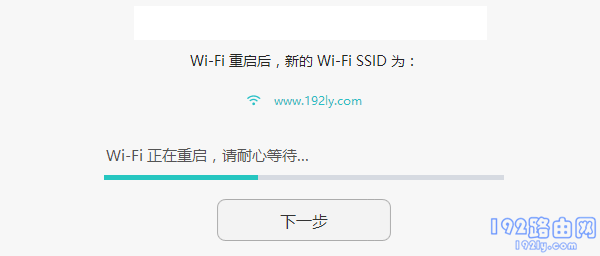
重要:
有很多用户反馈,说自己的华为路由器安装和设置后不能上网。这个问题的原因比较多,鸿哥写了一篇文章来专门介绍这个问题的解决办法,请点击下面的文章链接进行查看。
原创文章,作者:陌上归人,如若转载,请注明出处:http://luyouqi.baihuahai.com/router-settings/huawei/30946.html